社会实践调研系统操作说明.docx
《社会实践调研系统操作说明.docx》由会员分享,可在线阅读,更多相关《社会实践调研系统操作说明.docx(19页珍藏版)》请在冰点文库上搜索。
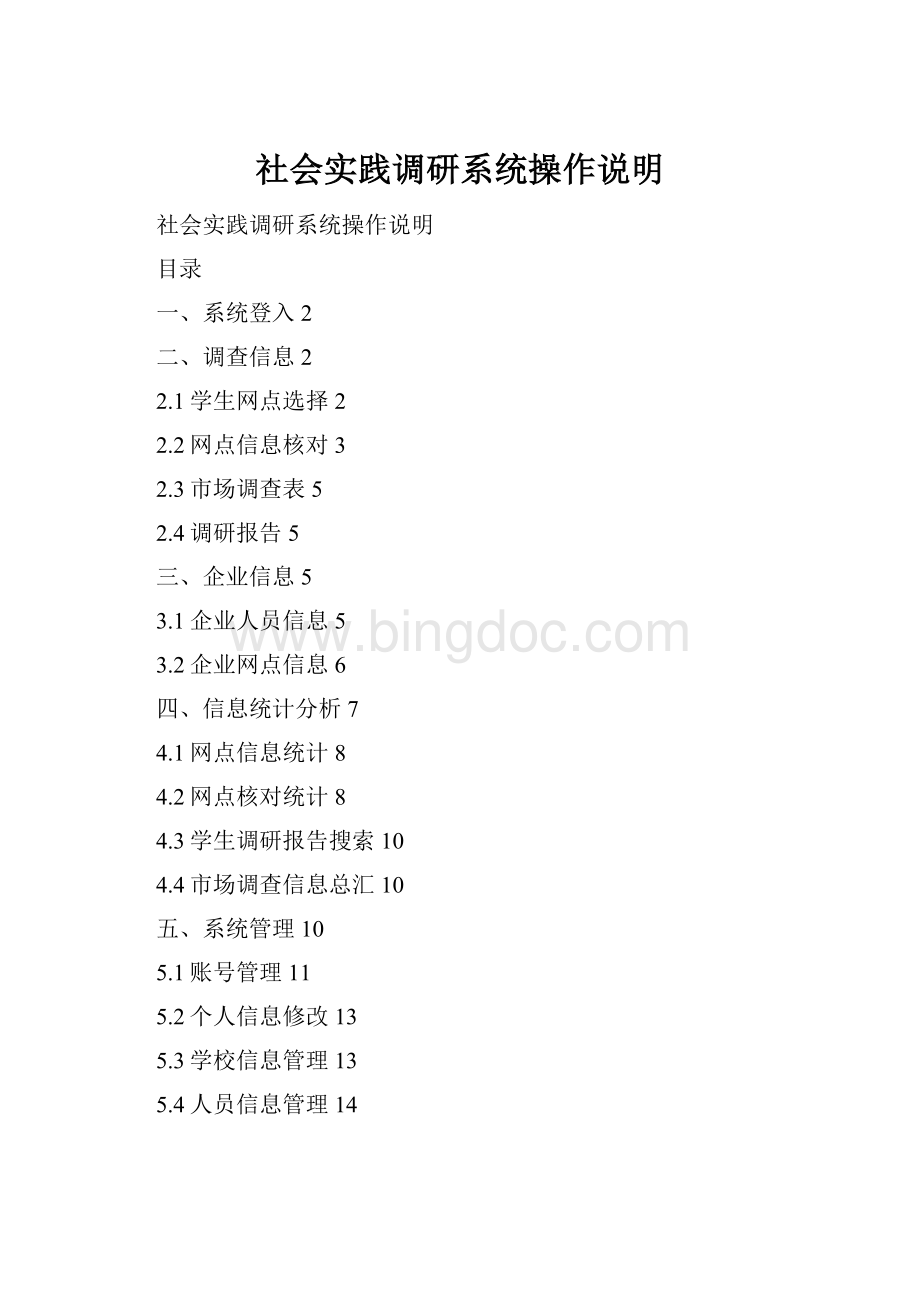
社会实践调研系统操作说明
社会实践调研系统操作说明
目录
一、系统登入2
二、调查信息2
2.1学生网点选择2
2.2网点信息核对3
2.3市场调查表5
2.4调研报告5
三、企业信息5
3.1企业人员信息5
3.2企业网点信息6
四、信息统计分析7
4.1网点信息统计8
4.2网点核对统计8
4.3学生调研报告搜索10
4.4市场调查信息总汇10
五、系统管理10
5.1账号管理11
5.2个人信息修改13
5.3学校信息管理13
5.4人员信息管理14
一、系统登入
系统登入界面:
二、调查信息
该功能主要针对学生角色用户,学生对网点的选择、网点信息的核对、调查表的收集和录入、调查报告的上传。
2.1学生网点选择
首次试用系统需先选择网点。
可以根据地域条件或网点名称进行检索,然后在列表中选择想要调研的网点,点击“确认选择”按钮。
(注:
选择后的网点不能再次选择,并且其他学生已经选择过的网点也无法选择,在列表中有一列“网点状态”会给出提示。
)
操作步骤:
第
(1)步:
点击“调查信息”->“学生网点选择”,进入学生网点选择页面。
第
(2)步:
点击省、市、县等下拉菜单的项目进行精确或模糊检索,从网点列表中选择目标网点;也可直接输入目标网点名称,进行查询选择。
第(3)步:
在网点列表中勾中目标网点,点击“确定选择”,限选网点个数不多于10个。
注
(1):
进行网点选择时,只能对网点列表中目标网点的“网点状态”为“未选择”的网点进行选择。
注
(2):
如果要取消已选中的网点,点击“调查信息”->“网点信息核对”,在网点列表中选中需要取消的网点,点击“撤销网点”即可。
2.2网点信息核对
根据上面的功能学生选定了几个网点后,在本功能显示出所选择的网点信息。
并且录入和修改核实后的真实网点信息。
列表中包括网点名称和核对状态,核对状态表示,该网点是否已经通过学生调研后对网点信息进行过修改。
选择网点,点击
后,跳转到审核见面:
根据实际调查的信息进行核对后保存。
2.3市场调查表
操作步骤:
第
(1)步:
点击“调查信息”->“市场调查表”->“消费者调查卷”,进入调查问卷列表。
第
(2)步:
点击“问卷模板下载”,并打印问卷。
第(3)步:
调查目标被访者,现场填写问卷。
第(4)步:
网上上传调查问卷,点击“添加问卷”,进入问卷填写页面。
将纸质问卷调查结果录入至此电子问卷中,完成后点击“提交”,每张问卷填写一次。
2.4调研报告
学生暑期对选择的网点信息核实后,对核实后的网点写一份调查报告,上传到系统保存。
每份报告关联的地域、上传人、上传日期。
操作步骤:
第
(1)步:
点击“调查信息”->“调研报告”,进入调研报告上传页面。
第
(2)步:
点击省、市、县等下拉菜单的项目,标明本次调查网点所在的地区。
文件名称填写统一为:
学校名_姓名_**省**市**县_调研报告。
姓名、上传日期不能为空。
文件要求:
统一采用MSOfficeword2003文档,后缀名统一为.doc,文档中可以插图(图片需压缩)。
第(3)步:
点击“添加”,完成调研报告上传。
三、企业信息
企业信息的主要来源与企业提供的EXCEL表格,本系统根据EXCLE报表模板导入企业网点信息和人员。
3.1企业人员信息
企业人员信息包括,企业负责人、联系人、维修服务人员。
信息列表如下
添加企业人员界面:
3.2企业网点信息
显示所有的企业网点信息并且可以查看详细信息和修改。
网点列表信息
详细网点信息
四、信息统计分析
该模块主要针对监管人员使用,对网点信息的统计分析、学生核对的信息对比,调研报告的搜索和市场调查问卷的统计分析。
4.1网点信息统计
统计网点个数和网点人数,可以以地域和企业名称统计。
4.2网点核对统计
根据想要查看的统计项,检索学生核对的信息和企业上传的不一致信息进行比较查看,还可以根据地域条件筛选。
筛选出的信息可以点击查看,比较具体不同内容。
4.3学生调研报告搜索
根据学生上传的调研报告,对所有的调研报告进行检索,可以根据地域和学校综合检索,并下载查阅。
4.4市场调查信息总汇
市场调查信息总汇分:
消费者调查统计和维修网点调查统计
消费者统计
维修网点调查统计
五、系统管理
系统管理只要针对管理员,包括账号维护、学校信息维护,学生老师的信息维护。
5.1账号管理
添加学生、老师、监管人员的账号信息。
账号列表:
账号添加:
选择账号对应具体人员:
5.2个人信息修改
修改登入者的个人信息。
5.3学校信息管理
维护学校的基础信息数据
添加维护:
5.4人员信息管理
维护老师和学生的信息。
人员列表:
人员和账号绑定入口,点击
按钮,来快捷添加人员账号:
人员信息维护: